Introduction
Ver. all 2016 2019 2021 2024 365
エクセルで指定した日付から〇か月後の日付を表示する関数を紹介します。
支払日や期限日を表示するのに便利な関数です。

EDATE関数・・・開始日から、指定した月数だけ、前や後の日付を表示する。
=EDATE(開始日 , 月)
- 開始日・・・開始する日付を指定
- 月・・・開始日から計算したい月数を正か負で指定する

使い方は簡単だにゃ
指定した日から数か月後の日付を表示する
では、下の表の「製造日」から「賞味期限」の月数後の日付を出してみます。
使用する関数はEDATE関数。
指定した日付から、指定した月数だけ前後の日付を表示してくれます。
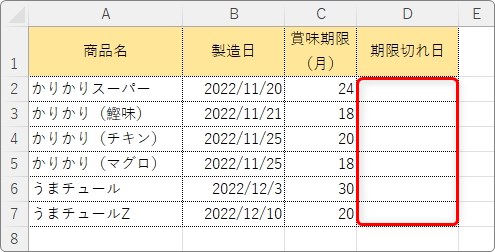
関数を入れるセルを選択して、[関数の挿入]ボタンをクリック。
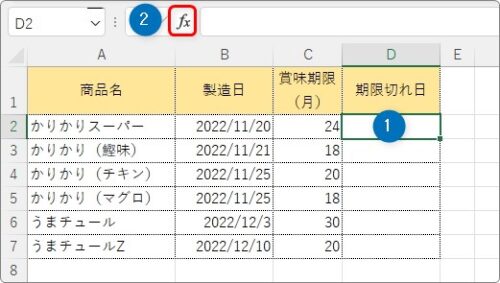
[関数の分類]を[すべて表示]か[日付/時刻]に切り替えて「EDATE」を選んでOKをクリック。
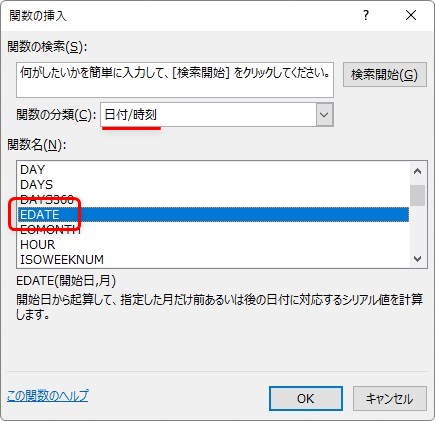
EDATE関数・・・開始日から、指定した月数だけ、前や後の日付を表示する。
=EDATE(開始日 , 月)
- 開始日・・・開始する日付を指定
- 月・・・開始日から計算したい月数を正か負で指定する
引数の入力は簡単です。
- [開始日]の場所には、スタートとなる日付のセルを選択。
- [月]の場所には、何か月後かを指示したセルを選択。
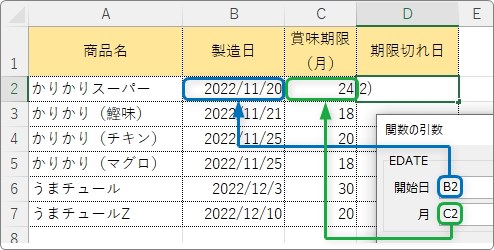
※直接日付や月数を入力することもできます。その際は、日付は「””」で囲みましょう。
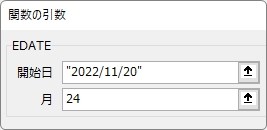
完成する式は下のようになります。
=EDATE(B2,C2)
[OK]を押せば結果が表示されます。
あれ?結果が日付ではなく数値で表示されました。
EDATE関数は、結果を「シリアル値」で返します。
※日付と「シリアル値」の関係は、こちらで説明しています。
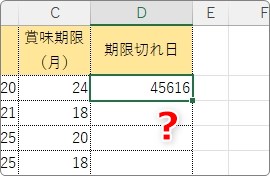
表示形式を「日付」の形式に変更しましょう。
[ホーム]タブ → [標準]の場所をクリックして、

一覧から[短い日付形式]を選びます。
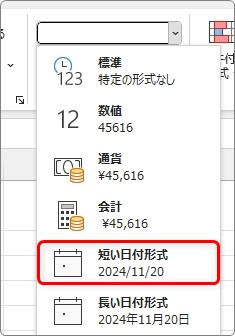
後は、オートフィル機能を使用して下にコピー。
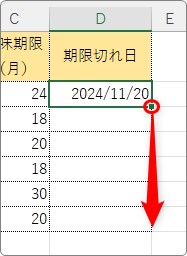
完成です。
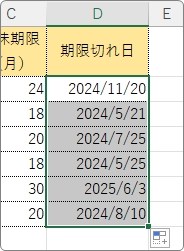
1日前の日を表示する
このEDATE関数は、指定した月数だけ後の同じ日付を表示します。
支払日や保証期限などの場合は「1日前の日」にする必要が多いはずです。
そんな時は、完成した関数から「-1」しましょう。
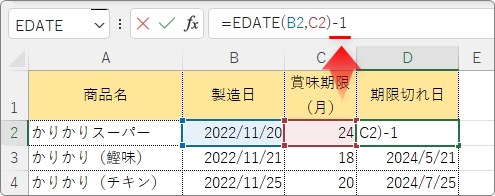
結果は下のようになります。
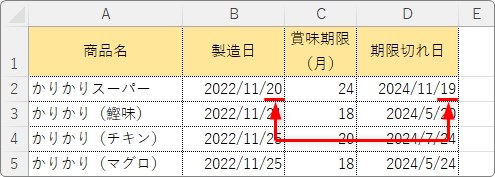
こちらの使い方を使用する場面の方が多いかもしれませんね。
まとめ
日数で月数を計算していくと、30日や31日など月の日数が違う場合に困ります。
そんな時に活躍するのが今回紹介したEDATE関数です。
似ている関数にEOMONTH関数があります。
こちらは指定した月の最終日を表示してくれますよ。


関数の存在を覚えておくのが大事だにゃ


